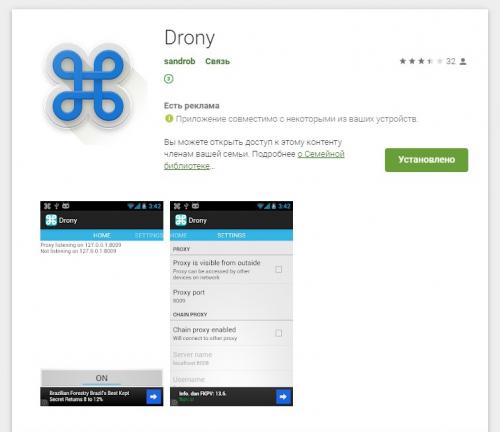Как правильно настроить прокси. Настройка прокси-сервера в браузере
Как правильно настроить прокси. Настройка прокси-сервера в браузере
Вы можете подключить сервер-посредник к любому браузеру на вашем компьютере. Сделав это, прокси будет работать только при посещении сайтов через ту программу, в которой вы его настраивали. Принцип подключения прокси практически одинаковый на всех браузерах. Для примера разберем настройку сервера в Google Chrome, Opera, Firefox, Internet Explorer.
Важно! Перед тем, как использовать прокси очистите кэш и cookie-файлы на вашем браузере, чтобы по ним нельзя было добраться до ваших персональных данных.
Настройка прокси-сервер в Google Chrome

Для подключения прокси к этому браузеру следуйте пошаговой инструкции:
- Запустите
- Перейдите в меню браузера.
- Зайдите в «Настройки».
- Напишите слово «Прокси» в поле «Поиск настроек», чтобы быстрее найти нужный раздел.
- Нажмите на параметр «Открыть настройки прокси-сервера на компьютере».
- Браузер перенаправит вас в системные настройки, где нужно активировать использование прокси и ввести его данные.
Настройка прокси-сервера в Opera

Следуйте инструкции:
- Запустите
- Нажмите на «Меню».
- Зайдите в «Настройки».
- В поле «Поиск настроек» введите слово «Прокси».
- Нажмите на параметр «Открыть настройки прокси-сервера для компьютера».
- Вы попадаете в системные настройки, где вам нужно активировать прокси и ввести его данные.
Настройка прокси-сервера в Mozilla Firefox

Для подключения сервера в этом браузере выполните следующие действия:
- Запустите
- Нажмите «Открыть меню».
- Зайдите в «Настройки».
- В поле «Найти в настройках» впишите слово «Прокси».
- Нажмите кнопку «Настроить».
- Выберите вариант «Ручная настройка прокси».
- Введите данные вашего прокси-сервера.
- Поставьте галочку возле параметра «Использовать этот прокси-сервер для всех протоколов».
- Нажмите «ОК» для сохранения настроек
Настройка прокси-сервера в Internet Explorer

Чтобы подключить прокси к вашему браузеру, выполните следующие шаги:
- Запустите Internet Explorer.
- Нажмите на «Сервис» (шестеренку в правом верхнем углу браузера).
- Перейдите в «Свойства браузера».
- Зайдите на вкладку «Подключения».
- Нажмите «Настройка сети».
- Поставьте галочки возле «Использовать прокси-сервер для локальных подключений» и «Не использовать прокси-сервер для локальных адресов».
- Введите ip-адрес и порт.
- Перейдите в «Дополнительно».
- Поставьте галочку возле параметра «Один прокси-сервер для всех протоколов».
Имя хоста прокси-сервера. Как определить прокси-сервер и его порт на компьютере
Полезные советы
Когда интернет работает очень медленно, а часть обычных сайтов и вовсе не открываются, причина может заключаться в том, что трафик идет через прокси-сервер. Это компьютер, который выполняет роль фильтра между провайдером и его клиентом. Чтобы научиться определять, подключен ли в настоящий момент имеющийся proxi, нужно сначала узнать его адрес и порт. На домашнем ПК можно отключить прокси-сервер, на рабочем гаджете такую возможность обычного блокирует системный администратор.
Способы определения прокси-сервера
Так как узнать свой порт ? Нужно открыть окно настроек, расположение которого зависит от типа используемого браузера:
- Firefox – в меню браузера требуется кликнуть на «Параметры». Нужно открыть раздел с дополнительными настройками и нажать на кнопку «Сеть». В настройках можно посмотреть интересующие данные. Для этого необходимо кликнуть на «Ручные настройки proxi».
- Internet Explorer – нужно зайти в раздел «Сервис» и зайти в Свойства обозревателя. После этого откроется окошко с описанием программы. Потом требуется зайти в раздел «Подключения» и открыть настройки. В отдельной вкладке «Прокси-сервер» будет представлена вся информация.
- Google Chrome – нажать на кнопку с тремя точками в верхней части окна. Выбрать раздел с настройками, пролистать выпадающее меню до низа и открыть дополнительные параметры. В появившемся меню нужно дойти до строки «Сеть», если есть прокси-сервер, информация о нем высветится. Чтобы увидеть номер порта, требуется нажать на кнопку «Изменить настройки».
Как узнать прокси через операционную систему
Браузеры отображают конфигурация proxi, установленного на ПК. Поэтому для проверки запускать их необязательно. В Windows 10 нужно зайти в меню «Параметры». Здесь требуется найти раздел «Сеть и интернет». В списке вкладок слева нужно выбрать пункт «Прокси-сервер». Там присутствует несколько конфигураций, которые по умолчанию отключены. Если какая-то включена, то скорее всего данные фильтруются через Proxi.
В более старых версиях проверить конфигурацию можно открыв «Панель управления». Здесь нужно заглянуть в «Свойства обозревателя», затем открыть раздел Подключений. В нижней части экрана необходимо кликнуть на настройки локальной сети. На этой странице имеется возможность просмотреть все конфигурации.
Купить надежный приватный прокси сервер Socks5 можно на сайте компании NosokProxi. Своим клиентам фирма предлагает выгодные тарифные планы, а еще есть бесплатный пробный период.
Как настроить прокси на телефоне. Как настроить прокси-сервер на андроид телефоне?
Существует два самых действенных способа, как настроить прокси сервер на Андроид телефоне и планшете. Давайте рассмотрим их оба, после чего вы сможете выбрать подходящий именно вам. Стоит сказать, что прокси-сервер выступает в роли главного звена, влияющего на связь между вашим телефоном и интернетом, поэтому для настройки прокси на андроид необходимо вносить все изменения в разделы, связанные с сетью.
Способ 1: настройка Андроид-устройства с правами root
Если Андроид-устройство имеет root, тогда настройка прокси осуществляется без лишних трудностей, достаточно лишь установить специальную программу (это может быть ProxyDroid или любое похожее приложение; их можно найти в Google Play).
После установки программы необходимо провести несколько простых настроек:
В поле «Адрес» вводим числовое значение прокси.
Ниже записываем прокси порт и жмем на «ОК».
Активируем поле «Автоподключение», чтобы при каждом нахождении указанной сети, подключение через прокси-сервер выполнялось автоматически.
В завершение, находим раздел, связанный с сетью, выбираем из списка те вай — фай точки, через которые необходимо использовать прокси-сервер.
Готово. Теперь вы можете использовать телефон или планшет с прокси.
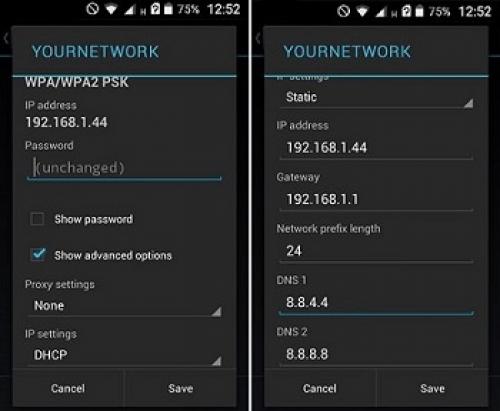
Способ 2: настройка Android-девайса без root
Добиться быстрого получения root прав на Android — достаточна актуальна проблема, но и она не создает преград для качественной и эффективной настройки прокси. Сделать это можно с помощью популярного приложения Drony и активного Wi-Fi:
- Установить и запустить приложение Drony:

- Перейти во вкладку «Settings». Найти раздел «Wi-Fi»:
- В разделе «Детали сети» ввести значения прокси, выбрав пункт «вручную»: «Hostname» — IP прокси, «Port» — порт прокси, «Username» и «Password» — логин и пароль, «Proxy type» — необходимый тип прокси:
- Нажать «Подключить».
Наличие соединения прокси на девайсе можно проверить на любом сервисе проверки.
Аналогично выполняется настройка и для мобильных сетей. При этом нужно внести соответствующие изменения во вкладке «Settings for not listed networks». Для сетей 3G и подобных необходим дополнительный браузер (Opera, Firefox, Habit Browser). После скачивания в их настройках следует найти пункты, которые отвечают за активирование прокси-соединения и ввести значения своего сервера.